本文将讲解D-Link无线路由器的WiFi密码设置与调整步骤,帮助用户为自己的无线网络选择合适的加密方式并设置安全的密码,从而有效防止他人未经授权使用您的网络。本文将以D-Link DIR 600无线路由器为例,演示具体的设置流程。
1、进入D-Link DIR 600路由器管理界面:打开浏览器,在地址栏输入192.168.0.1后按Enter键——>在弹出的窗口中填写“用户名”:admin;“密码”为空(即无需输入密码),然后点击“登录”。注意:如果用户之前更改过登录名或密码,请使用更新后的信息登录。

2、选择“设置”菜单下的“无线设置”选项。

3、在右侧的设置区域找到“无线加密方式”部分——>将“加密方式”设为:启用WPA/PSK+WPA2/PSK(加强版)——>将“密码类型”设为:TKIP+AES——>在“共享密钥”处自行设定密码(注:“共享密钥”即是WiFi的密码)——>在“确认密钥”处再次输入刚才设置的密码以确保无误。
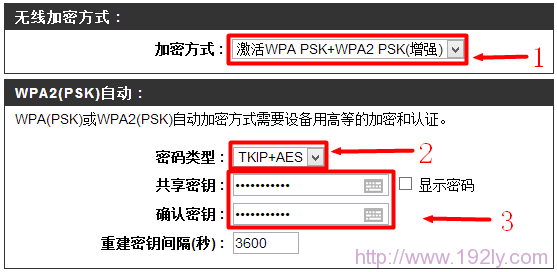
4、返回页面顶部——>点击“保存设置”按钮。










 陕公网安备41159202000202号
陕公网安备41159202000202号